- ƒgƒbƒvƒyپ[ƒW>
- ‚s‚‰‚گ‚“>
- ‚v‚‰‚ژ‚„‚ڈ‚—‚“‚WپD‚PپAƒZپ[ƒtƒ‚پ[ƒh‚إ‹N“®‚·‚é•û–@
‚s‚‰‚گ‚“tips
”ُ–Yک^‚ئ‚µ‚ؤپAژه‚ةƒpƒ\ƒRƒ“ٹضŒW‚ج‚s‚‰‚گ‚“‚ً‹Lچع‚µ‚ؤچs‚«‚ـ‚·پB
| گV’…ڈî•ٌ |
| ‡@‚t‚‰‚o‚پ‚”‚ˆپAƒپƒ‚ ‡A‚n‚†‚†‚‰‚ƒ‚…‚R‚U‚TپA‚d‚ک‚ƒ‚…‚ŒپF‚u‚a‚`‚إ‰و–تچXگV‚ھƒ`ƒ‰ƒcƒNژ‚ج‘خچô ‡B‚n‚†‚†‚‰‚ƒ‚…‚R‚U‚TپA‚d‚ک‚ƒ‚…‚ŒپFڈںژè‚ةژè“®ŒvژZ‚ة‚ب‚錴ˆِ ‡C‚n‚†‚†‚‰‚ƒ‚…‚R‚U‚TپA‚d‚ک‚ƒ‚…‚ŒپFƒtƒBƒ‹ƒ^پ[‚إ‚R‚آˆبڈم‚جڈًŒڈ‚ة‚·‚é•û–@ ‡D‚n‚†‚†‚‰‚ƒ‚…‚R‚U‚TپA‚d‚ک‚ƒ‚…‚ŒپFƒVپ[ƒg“¯ژm‚جˆل‚¢‚ًŒ©‚آ‚¯‚é•û–@ |
‚v‚‰‚ژ‚„‚ڈ‚—‚“‚WپD‚PپAƒZپ[ƒtƒ‚پ[ƒh‚إ‹N“®‚·‚é•û–@
‚v‚‰‚ژ‚„‚ڈ‚—‚“‚WپD‚P‚حپAƒپƒgƒچ‚t‚h‚ھ“ء’¥“I‚إƒ^ƒuƒŒƒbƒg‚o‚b‚ة‚حŒü‚¢‚ؤ‚¢‚é‚n‚r‚ئژv‚¢‚ـ‚·پB
‚ـ‚½پAƒZپ[ƒtƒ‚پ[ƒh‚ًژg—p‚·‚é‚ئپAƒpƒ\ƒRƒ“‚جƒGƒ‰پ[‚ًچإ‚àٹب’P‚ةڈC•œ‚إ‚«‚ـ‚·پB
‚µ‚©‚µپAƒpƒ\ƒRƒ“‚ج‹N“®’†‚ة‚e‚WƒLپ[‚ًکA‘إ‚µ‚ؤ‚àƒZپ[ƒtƒ‚پ[ƒh‚ة“ü‚ꂸپAƒZپ[ƒtƒ‚پ[ƒh‚ً‹N“®‚·‚é•û–@‚ھ•s–¾ٹm
‚إ‚µ‚½پBژg—p‚µ‚½ƒpƒ\ƒRƒ“‚حپA‰؛‹L‚جƒ\ƒtƒg‚ًژg—p‚µ‚ؤ‚¢‚ـ‚µ‚½پB
‚n‚rپ@پ@پ@پ@پ@پ@پ@پFپ@‚v‚‰‚ژ‚„‚ڈ‚—‚“‚WپD‚Pپi‚R‚Q‚‚‚‰‚”پj
ˆب‰؛پA‚v‚‰‚ژ‚„‚ڈ‚—‚“‚WپD‚PپAƒZپ[ƒtƒ‚پ[ƒh‚إ‹N“®‚·‚é•û–@‚ً‹Lچع‚µ‚ؤچs‚«‚ـ‚·پB
پiچ€–ع‚Pپj
پ@پE‚v‚‰‚ژ‚„‚ڈ‚—‚“‚WپD‚P‚ًƒZپ[ƒtƒ‚پ[ƒh‚إ‹N“®‚µ‚و‚¤‚ئژv‚¢پAƒpƒ\ƒRƒ“‚ج‹N“®’†‚ة‚e‚WƒLپ[‚ًکA‘إ‚µ‚ـ‚µ‚½‚ھپA
پ@پ@ƒZپ[ƒtƒ‚پ[ƒh‚ة“ü‚ê‚ـ‚¹‚ٌ‚إ‚µ‚½پB
پ@پEƒCƒ“ƒ^پ[ƒlƒbƒg‚إپAپu‚v‚‰‚ژ‚„‚ڈ‚—‚“‚WپD‚Pپ{ƒZپ[ƒtƒ‚پ[ƒhپ{‹N“®پv‚ًƒLپ[ƒڈپ[ƒh‚ة‚µ‚ؤ’²‚ׂé‚ئپA
پ@پ@Windows 8.1‚ًƒZپ[ƒtƒ‚پ[ƒh‚إ‹N“®‚·‚é•û–@‚ھŒ©‚آ‚©‚è‚ـ‚µ‚½پB
پ@پEڈم‹L‚جڈî•ٌ‚ة‚و‚é‚ئپAپuWindows 7ˆب‘O‚جƒoپ[ƒWƒ‡ƒ“‚إ‚حپAƒLپ[ƒ{پ[ƒh‚جپuF8پvƒLپ[‚إƒZپ[ƒtƒ‚پ[ƒh‚ً‹N“®
پ@پ@‚µ‚ؤ‚¢‚ـ‚µ‚½‚ھپAWindows 8.1‚إ‚حچ‚‘¬‹N“®‚ج‚½‚كپA‘€چى•û–@‚ھˆظ‚ب‚è‚ـ‚·پBپv‚ئ‚جژ–پB
پiچ€–ع‚Qپj
پ@پEچإ‚à•ھ‚©‚èˆص‚¢ƒZپ[ƒtƒ‚پ[ƒh‚إ‹N“®‚·‚é•û–@‚ًگà–¾‚µ‚ؤچs‚«‚ـ‚·پB
پ@پE‚ـ‚¸پA‚v‚‰‚ژƒLپ[پ{‚qƒLپ[‚ً‰ں‚µ‚ـ‚·پB
پ@پ@
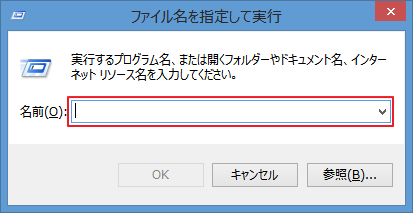
پ@پEژں‚ةپA–¼‘O‚جڈٹ‚ةپushutdown /r /o /t 0پv‚ئ“ü—ح‚µ‚ؤپA‚n‚j‚ً‰ں‚µ‚ـ‚·پB
پ@پ@
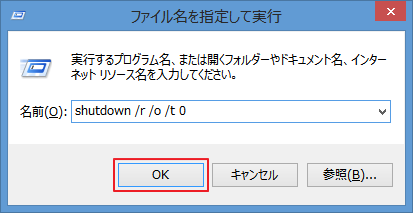
پiچ€–ع‚Rپj
پ@پEƒIƒvƒVƒ‡ƒ“‚ج‘I‘ً‚ئŒ¾‚¤‰و–ت‚ة‚ب‚è‚ـ‚·‚ج‚إپAƒgƒ‰ƒuƒ‹ƒVƒ…پ[ƒeƒBƒ“ƒO‚ًƒNƒٹƒbƒN‚µ‚ـ‚·پB
پ@پ@

پiچ€–ع‚Sپj
پ@پEƒgƒ‰ƒuƒ‹ƒVƒ…پ[ƒeƒBƒ“ƒO‚ئŒ¾‚¤‰و–ت‚ة‚ب‚è‚ـ‚·‚ج‚إپAڈعچ׃IƒvƒVƒ‡ƒ“‚ًƒNƒٹƒbƒN‚µ‚ـ‚·پB
پ@پ@

پiچ€–ع‚Tپj
پ@پEڈعچ׃IƒvƒVƒ‡ƒ“‚ئŒ¾‚¤‰و–ت‚ة‚ب‚è‚ـ‚·‚ج‚إپAƒXƒ^پ[ƒgƒAƒbƒvگف’è‚ًƒNƒٹƒbƒN‚µ‚ـ‚·پB
پ@پ@

پiچ€–ع‚Uپj
پ@پEƒXƒ^پ[ƒgƒAƒbƒvگف’è‚ئŒ¾‚¤‰و–ت‚ة‚ب‚è‚ـ‚·‚ج‚إپAچؤ‹N“®‚ًƒNƒٹƒbƒN‚µ‚ـ‚·پB
پ@پ@

پiچ€–ع‚Vپj
پ@پEژں‚ةپAƒZپ[ƒtƒ‚پ[ƒh‚ً—LŒّ‚ة‚·‚é‚ً‘I‘ً‚·‚éˆ×پA‚SƒLپ[–”‚ح‚e‚SƒLپ[‚ً‰ں‚µ‚ـ‚·پB
پ@پ@

پiچ€–ع‚Wپj
پ@پE‚·‚é‚ئپAƒZپ[ƒtƒ‚پ[ƒh‚إ‹N“®‚³‚ê‚ـ‚·پB
پ@پ@
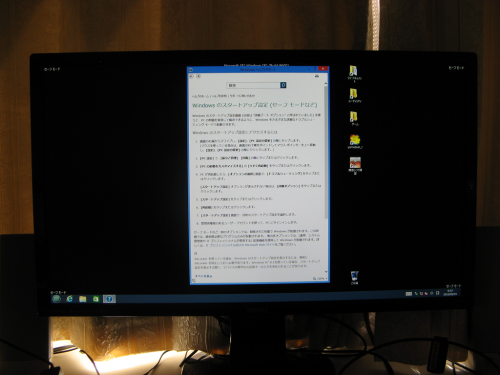
پiچ€–ع‚Xپj
پ@پEˆبڈم‚إپA‚v‚‰‚ژ‚„‚ڈ‚—‚“‚WپD‚PپAƒZپ[ƒtƒ‚پ[ƒh‚إ‹N“®‚·‚é•û–@‚حڈI—¹‚إ‚·پB
پ@پE‚µ‚©‚µپAƒpƒ\ƒRƒ“‚ج‹N“®’†‚ة‚e‚WƒLپ[‚ًکA‘إ‚µ‚ؤ‚àƒZپ[ƒtƒ‚پ[ƒh‚ة“ü‚ê‚ب‚¢ڈَ‘ش‚ب‚ج‚إپA‚©‚ب‚è•s•ض‚إ‚·پB
ƒGƒNƒZƒ‹ڈ«ٹûٹظ
“ْ–{چ‘
’n•û“sژs
ƒXƒ|ƒ“ƒTپ[ƒh ƒٹƒ“ƒN